- Принцип работы голосового чата
- Если чат не работает
- Альтернатива голосовому чату
- Консольные команды для чата
- Исходы ввода команд:
- Этикет
- Включенный чат
- Выключенный чат
- Разговор в чате
- Подготовка системы к подключению микрофона
- Активация командной консоли в Counter Strike
- Включение голосового чата в игре КС:ГО
- Заключение
- Чтобы все друг друга слышали пропишите в консоли следующие команды.
- Команда общается со своей командой:
- Живые слышат только живых:
- Команда слышит только свою команду (живую) [Все мертвые игроки на сервере общаются между собой]:
- Команда слышит только свою команду (живых и мертвых):

Принцип работы голосового чата
Всё начинается с пользователя. Это он, используя микрофон (рекомендуется произвести настройку), передаёт информацию на сервер, где она обрабатывается и передаётся остальным игрокам, которые слышат голос в наушниках/колонках. Чат активируется кнопкой, установленной заранее в настройках (или по-умолчанию, это кнопка k) или «забитой» в бинд (почти одно и то же).
p, blockquote 1,0,0,0,0 —>

p, blockquote 2,0,0,0,0 —>
Если чат не работает
Существуют случаи, при которых вы можете не слышать, что вам говорят. Тогда следует проверить настройки гарнитуры/настройки игры. Для этого:
p, blockquote 3,0,0,0,0 —>
- Открыть микшер громкости, поднимает ползунок со Steam’a с 0 до 100, по желанию.
- Если микшеры у вас до этого были включены и первый способ вам не подошёл, то следует проверить настройки в самой игре. Для этого ищем в соответствующем разделе «Громкость голосового чата» и так же выкручиваем ползунок на «сколько надо».
- Прописать в консоль команду voice_enable 1 (в самой игре)
Если вышеперечисленные способы не помогли, то, возможно, проблема в наушниках/колонках, которые воспроизводят звук.
p, blockquote 4,0,1,0,0 —>
Альтернатива голосовому чату
Не стоит забывать про текстовый чат, как альтернативу голосовому. Конечно, он не такой удобный (иногда написание текстов в чат затрачивает неприлично много времени, за которое информация теряет свою актуальность) и зачастую может оказаться бесполезным (в ситуации, когда вы ждёте выход на подконтрольную точку, и вас спрашивают о положении дел).
p, blockquote 6,0,0,0,0 —>
Консольные команды для чата
Для более гибкой настройки чата в игре (не работает в ММ) существует несколько консольных команд (для ввода можно использовать и конфиг):
p, blockquote 7,0,0,0,0 —>
- voice_scale – громкость. Варьируется в диапазоне от 0 до 1.
- cl_mute_enemy_team 1/0 – возможность слушать вражеские разговоры.
- voice_loopback 1/0 – команда включает/отключает эхо.
- voice_overdrive – команда заглушает все сторонние звуки в игре, при общении в голосовом чате.
- sv_talk_enemy_dead, sv_talk_enemy_living – возможность общаться с противниками.
- sv_deadtalk – возможность разговаривать с мёртвыми членами команды (своей)
- sv_talk_enemy_dead – возможность разговаривать с мёртвыми членами команды (противника)
- sv_full_alltalk – команда позволяет наблюдателям общаться в собственном чате (при этом остальные геймеры их не слышат)
Исходы ввода команд:
Вы можете общаться со всеми игроками на сервере:
p, blockquote 8,0,0,0,0 —>
- sv_alltalk «1»
- sv_deadtalk «1»
- sv_talk_enemy_dead «1»
- sv_talk_enemy_living «1»
- sv_full_alltalk «1»
Общение происходит только внутри команды:
p, blockquote 9,1,0,0,0 —>
- sv_alltalk «1»
- sv_deadtalk «1»
- sv_talk_enemy_dead «0»
- sv_talk_enemy_living «0»
- sv_full_alltalk «0»
Общаются только живые:
p, blockquote 10,0,0,0,0 —>
- sv_alltalk «1»
- sv_deadtalk «0»
- sv_talk_enemy_dead «0»
- sv_talk_enemy_living «1»
- sv_full_alltalk «0»
Команды общаются между собой, однако, мёртвые общаются в отдельном чате:
p, blockquote 11,0,0,0,0 —>
- sv_alltalk «1»
- sv_deadtalk «0»
- sv_talk_enemy_dead «1»
- sv_talk_enemy_living «0»
- sv_full_alltalk «0»
Команда может общаться только со своей командой (неважно, живы ли члены этой команды или мертвы):
p, blockquote 12,0,0,0,0 —>
- sv_alltalk «1»
- sv_deadtalk «1»
- sv_talk_enemy_dead «0»
- sv_talk_enemy_living «0»
- sv_full_alltalk «0»
Мёртвые слышат живых, однако не могут говорить (живые могут общаться вне зависимости от команды):
p, blockquote 13,0,0,0,0 —>
- sv_alltalk «1»
- sv_deadtalk «0»
- sv_talk_enemy_dead «0»
- sv_talk_enemy_living «1»
Этикет
Во время общения, не стоит забывать, что другие игроки реагируют на ваши сообщения. Моральная составляющая действительно может решить исход игры (если речь идёт не про Астралис), поэтому следует уважительно относиться к союзникам (и противникам). Если следовать простым и понятным советам, то вы сможете избегать нежелательных ссор внутри команды (понижая боевой дух, деморализуя союзников).
Включенный чат
В некоторых ситуациях (для троллинга, к примеру) необходимо включить общий чат для всех (и не отключать его). В таком случае следует забиндить микрофон на «постоянно» зажатую кнопку (вы можете зажимать эту кнопку как во время игры (кнопки передвижения), так и отдельно от игрового процесса), для этой цели подойдут кнопки перемещения. При использовании бинда, идеально подойдёт следующая команда: bind «q» «toggle voice_enable 0 1»
p, blockquote 15,0,0,0,0 —>
Выключенный чат
Обратная ситуация первой – мут. Для многих игроков (особенно, под конец раунда), тишина – залог успеха. Чтобы абстрагироваться от тиммейтов, постоянно орущих в микрофон: «Перезарядись!», «Иди тише!», «Смотри зорче!», можно их замутить. Существует 2 способа. Первый (долгий): замутить по одному союзнику через TAB, с помощью мыши. Второй: использовать консоль и бинды:
p, blockquote 16,0,0,0,0 —>
Мут: bind «kp_minus» «voice_scale 0» – При нажатии на «-», все игроки в команде мутятся.
p, blockquote 17,0,0,0,0 —>
Размут: bind «kp_plus» «voice_scale 1» – При нажатии на «+», все игроки размутятся обратно.
p, blockquote 18,0,0,0,0 —>
Разговор в чате
Как правило, разговор следует начинать с английского (следует помнить, что в CS:GO нет возможности выбирать язык общения, поэтому общение (при отсутствии более удобных языков для обеих сторон) происходит на английском.) приветствия (далее, вы можете поинтересоваться, есть ли русские, и/или перейти на другой язык). Помимо основных обозначений, на английском следует знать и ключевые фразы:
- Low HP – мало здоровья/накалённый
- One more/still – больше одного/есть ещё
- Сlear/no one – чисто
- Need help – требуется помощь
- In smoke – в дыму
- i am blind — Я ослеплён
- Wait (sec) – подождите(секунду)
- Go away «плент» – уходим/отступаем/наступаем
- Planting for (плент) — ставлю под
- Cover me – поддержите/прикройте (огнёт)
- Nice try — хорошая попытка
- Good job — отличная работа
- Speak more slowly – говори медленнее
- I don’t speak English/I don’t speak much English – я не говорю по-английски/говорю плохо (малый словарный запас и так далее)
- Where are you from? – откуда вы?
- I understand/I don’t understand – я понимаю/не понимаю
- Could you repeat? – не мог бы ты повторить
- Rotate – развернуться, занять другую точку
- Don’t worry – не беспокойся




 (1 оценок, среднее: 5,00 из 5)
(1 оценок, среднее: 5,00 из 5)
Counter Strike – мегапопулярная игра, в которую играют в одиночку или целыми кланами, на любительском и профессиональных уровне, на «интерес» или на призы в сотни тысяч долларов США. В таких ожесточённых соревнованиях важное место отводится взаимодействию игроков друг с другом. Так как от слаженности и организованности вашей команды зависит результат в каждой конкретной игре. Инструментом такой слаженности является голосовое общение между членами одной команды. При этом бывают ситуации, когда отдельные игроки не знают, как включить такую функцию. Ниже мы разберём, каким образом можно включить голосовой чат для общения между игроками в игре КС ГО, и что нам для этого понадобится.
Подготовка системы к подключению микрофона
Для того, чтобы комфортно общаться в Counter Strike голосом, необходимо иметь качественный микрофон. Дешёвый микрофон даёт такой же «дешёвый» звук, вследствие чего ваши отдельные слова могут быть не услышаны вашим собеседником или услышаны не отчётливо. Это может привести не пониманию в командных действиях, падению эффективности работы вашей команды, а следовательно – к её поражению.
При подключении микрофона убедитесь, что Windows работает с ним корректно. Для этого:
- Перейдите в Панель управления, выберите там «Крупные значки», а затем кликните на «Звук».
- Выберите вкладку «Запись», здесь кликните на ваш микрофон, после чего нажмите на кнопку «Свойства» ниже.
- Если у вас тихий микрофон, то в открывшемся окне настроек уровня звука потяните ползунок усиления вправо до приемлемой градации.
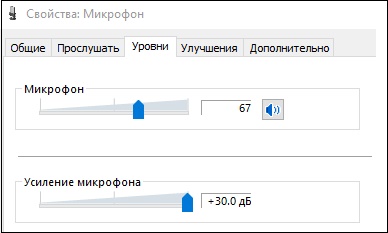
Правильно настройте ваш микрофон
Не забудьте связать активацию микрофона с какой-либо определённой клавишей, что упростит передачу голосовой информации союзнику. Для этого:
- Перейдите в настройки игры, выберите подраздел настроек «Клавиатура и мышка».
- В опции «Использовать микрофон» привяжите к микрофону ту или иную клавишу.
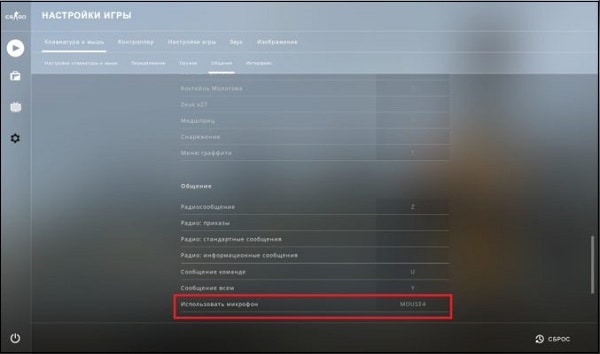
Привяжите к микрофону ту или иную клавишу
Активация командной консоли в Counter Strike
Настройки работы с голосовым чатом изменяются с помощью команд консоли. Если функция у вас не работает, её необходимо активировать следующими способами:
- Задействуйте опцию «Включить консоль разработчика» в настройках игры в разделе «Параметры игры».
- Перейдите в библиотеку игр Steam, щёлкните ПКМ на КС:ГО, и выберите «Свойства». В появившемся окне нажмите на «Установить параметры запуска», пропишите в соответствующем окне команду –console и нажмите на «Ок».
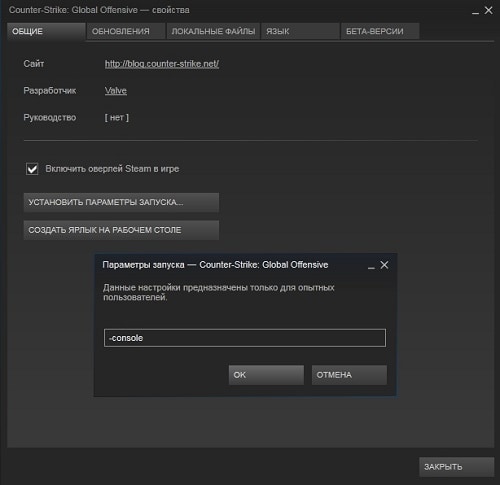
Используйте команду –сonsole для включения функции консоли
Включение голосового чата в игре КС:ГО
После активации консоли и создания сервера CS:GO вы можете воспользоваться ее функционалом с помощью соответствующих команд.
-
Включение-отключение голосового чата: voice_enable 1 – включение, voice_enable 0 – отключение.
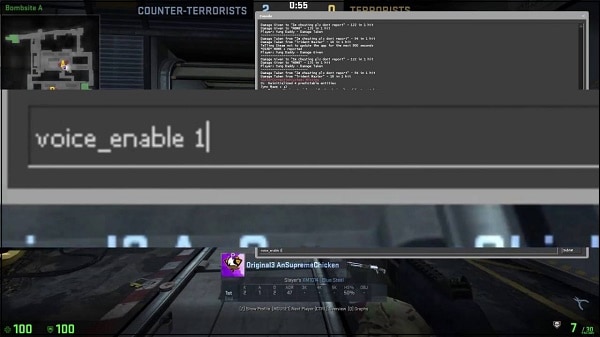
Используйте команду voice_enable для включения и отключения голосового чата
Заключение
В нашем материале мы рассмотрели, каким образом можно включить голосовой чат в игре КС:ГО, и какие команды окажут нам в этом посильную помощь. Используйте качественный микрофон, проведите корректную его настройку, и активируйте его использование в самой Counter Strike. Задействуйте перечисленные нами консольные команды. Это позволит как активировать как сам чат, так и настроить его работу в соответствии с вашими предпочтениями.
Многие у меня спрашивали как включить голосовой чат в кс го между командами , как сделать общий голосовой чат в кс го , как включить голосовой чат в кс го, как включить голосовой чат в кс го для всех , ниже я описал консольные команды голосового чата и 2 команды отвечающие на вопросы выше.
| voice_scale 1 |
Чтобы все друг друга слышали пропишите в консоли следующие команды.
sv_alltalk «1»
sv_deadtalk «1»
sv_talk_enemy_dead «1»
sv_talk_enemy_living «1»
sv_full_alltalk «1»
Команда общается со своей командой:
sv_alltalk «1»
sv_deadtalk «1»
sv_talk_enemy_dead «0»
sv_talk_enemy_living «0»
sv_full_alltalk «0»
Живые слышат только живых:
sv_alltalk «1»
sv_deadtalk «0»
sv_talk_enemy_dead «0»
sv_talk_enemy_living «1»
sv_full_alltalk «0»
Команда слышит только свою команду (живую) [Все мертвые игроки на сервере общаются между собой]:
sv_alltalk «1»
sv_deadtalk «0»
sv_talk_enemy_dead «1»
sv_talk_enemy_living «0»
sv_full_alltalk «0»»
Команда слышит только свою команду (живых и мертвых):
sv_alltalk «1»
sv_deadtalk «1»
sv_talk_enemy_dead «0»
sv_talk_enemy_living «0»
sv_full_alltalk «0»